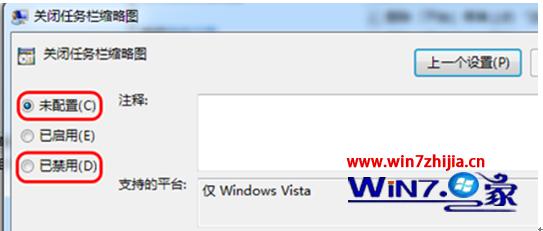系统之家w7系统关闭任务缩略图后恢复的图文方案
- 发布日期:2018-04-10 作者:系统之家一键重装系统 来源:http://www.kantuqu.com
系统之家w7家庭普通版是初级用户喜爱的系统之家w7系统。统计显示很多用户日常都碰到了系统之家w7系统关闭任务缩略图后恢复的实操问题。面对系统之家w7系统关闭任务缩略图后恢复这样的小问题,我们该怎么动手解决呢?不经常使用电脑的朋友对于系统之家w7系统关闭任务缩略图后恢复的问题可能会无从下手。但对于电脑技术人员来说解决办法就很简单了:1、按“win+R”打开运行窗口,输入“gpedit.msc”命令后按回车,打开本地组策略编辑器; 2、在打开的组策略编辑器中,依次展开“用户配置”-“管理模板”-“开始菜单和任务栏”选项;。看了以上操作步骤,是不是觉得很简单呢?如果你还有什么不明白的地方,可以继续学习小编下面分享给大家的关于系统之家w7系统关闭任务缩略图后恢复的问题的具体操作步骤吧。
1、按“win+R”打开运行窗口,输入“gpedit.msc”命令后按回车,打开本地组策略编辑器;
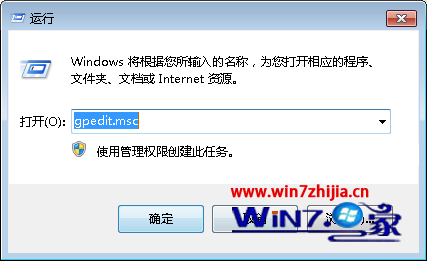
2、在打开的组策略编辑器中,依次展开“用户配置”-“管理模板”-“开始菜单和任务栏”选项;
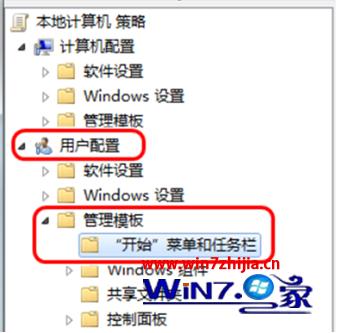
3、然后在窗口有侧中找到并双击“关闭任务栏缩略图”选项打开其属性窗口;

4、在弹出的窗口中,将“已启用”改为“未配置”或“已禁用”,之后点击“确定”按钮退出组策略编辑器即可。